Am vrut recent să formatez un disc pe care îl aveam, am vrut să pun Debian, pentru un server și să încerc lucruri. Ideea a fost că mi-a fost foarte lene să creez un USB bootabil, apoi să pornesc computerul și să încep să instalez totul.
Și mai avea de făcut și alte lucruri. Așa că am început sarcina de a investiga cum să-l instalez de pe un alt Linux, de parcă ar fi virtualizat. Așa m-am întâlnit Debootstrap. Și voi explica pe scurt cum am făcut:
Instalare.
Acest lucru depinde întotdeauna de locul în care urmează să se facă procesul. Eu de exemplu folosesc Manjaro. Deci ar fi ceva de genul:
yaourt -S debootstrap
folosind Debian și similar, ar fi.
sudo apt-get install debootstrap
De asemenea, este important să știm de ce vom avea nevoie Chroot.
Alergare
Acum să trecem la subiect. !! Primul lucru pe care trebuie să-l facemer este de a defini claRareori ce disc și ce partiție a acelui disc vom folosi.
De exemplu:
Am două discuri:
Prima inregistrare: sda Este împărțit în 4 particiones (sda1, sda2, sda3, sda4)
Al doilea disc: sDB Aici am instalat sistemul de bază. Acesta este Manjaro.
În această ordine de idei. Am ales discul SDA și partiția SDA3.
Acum ceea ce fac este să montez partiția.
Creez folderul în care voi monta partiția.
sudo mkdir /media/Debian
Acum montez partiția.
sudo mount /dev/sda3 /media/Debian
Instalați sistemul de bază
În acest pas, vom continua instalarea sistemului de bază al Debian-ului nostru. Pentru asta executăm.
sudo debootstrap --arch i386 wheezy /media/Debian http://ftp.fr.debian.org/debian
-Arc: Alegem arhitectura pe 32 sau 64 de biți.
Wheezy: Aici alegem versiunea Debian.
/ media / Debian: Unde ne montăm partiția.
Apoi vom vedea cum începe să fie instalat sistemul nostru de bază.
Când ați terminat, vom vedea acest mesaj și, de asemenea, vom vedea că, într-adevăr, dacă fișierele au fost descărcate:
Configurarea Debian.
Acum ceea ce trebuie să facem este să „intrăm” în Debian. Deci putem executa ordine ca și cum am fi fost în Debian. Rulăm următoarele pe consolă.
LANG=C.UTF-8 chroot /media/Debian /bin/bash
În acest fel putem executa comenzi de pe consolă Debian.
Acum ce?
Să instalăm nucleul! .. Pentru aceasta, mai întâi vom edita sources.list.
nano /etc/apt/sources.list
Pentru a genera fericire surse.list putem folosi următoarele WEB
Și noi actualizăm.!
apt-get update && sudo apt-get upgrade
Deci, căutăm un nucleu care ne place:
aptitude search linux-image-
Apoi vom obține o listă a nucleelor disponibile. În cazul meu am instalat linux-image-3.2.0-4-686-pae
apt-get install linux-image-3.2.0-4-686-pae
În acest sens, am avea deja Debian, dar vom configura un pic mai mult.
Montarea partițiilor.
Editarea fișierului / etc / fstab
nano /etc/fstab
Ceea ce vom pune acolo depinde de fiecare computer. În cazul meu vă voi spune doar că rădăcina "/" este în sda3 (unde instalați Debian)
Ar fi ceva de genul:
"/ Dev / sda3 / ext4 implicit 0 1"
Și acum călătorim doar cu:
mount -a
Acum vom personaliza puțin sistemul. Cu următoarea comandă configurăm fusul orar:
dpkg-reconfigure tzdata
Vom instala ssh (o voi rezolva doar cu RED)
apt-get install ssh
Adăugăm utilizatori și schimbăm parola în ROOT
adduser usuarioprueba
passwd root
Acum executăm „exit” pentru a rămâne în consola naturală a sistemului și a actualiza grub-ul
sudo update-grub
De aici înainte puteți face orice configurație care vă place deja. Cum se instalează alte servicii sau un mediu grafic.
Sper să vă placă postarea.!
Salude.!
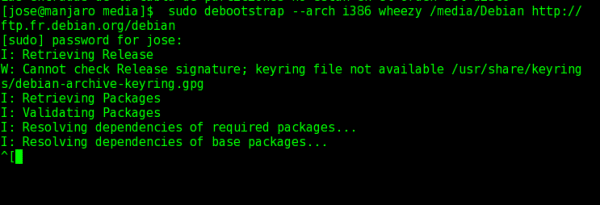
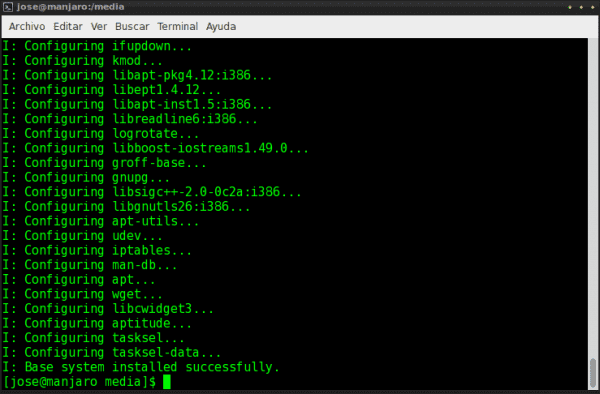
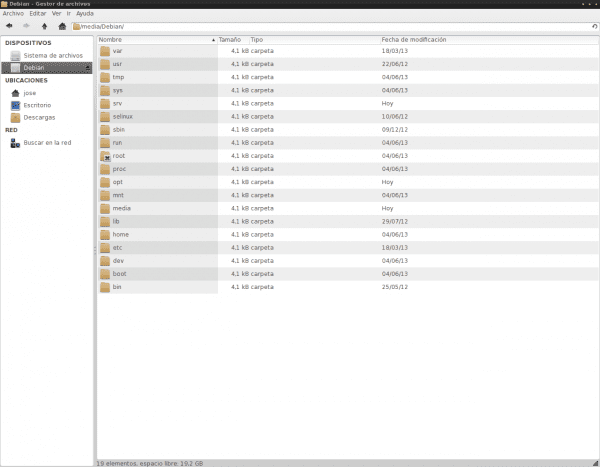
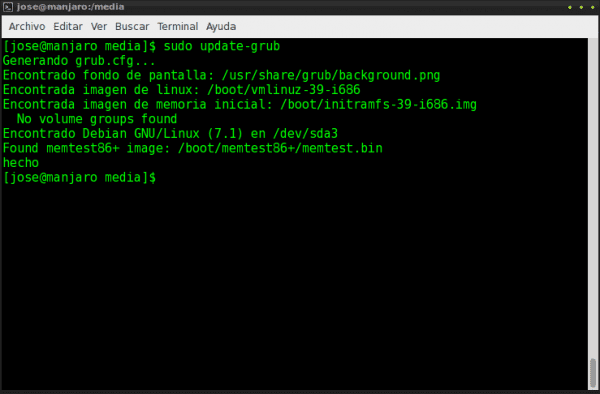
Muncă excelentă.
Vai! cât de util. Voi face testul
Grozav!
Excelent. Debian From Scrarch pentru arcași.
Bine, au primit o eroare
Lol, nu voi putea niciodată cu acest cuvânt. Mereu ... ÎL INTOTDEAUNĂ greșesc greșit. uu
nicio problemă, după ce unul dintre moduri a remediat-o: v
Da, desigur, nu te obosi să folosești verificatorul ortografic, pentru asta suntem, să-l folosim pentru tine, hahaha. 😀
Bine, asta e, și, întâmplător, am eliminat și comanda Yaourt pentru că nu ar trebui niciodată folosită ca root. 😛
Interesant și foarte practic.
interesant.
ca întotdeauna interesant ... de obicei uit repede aproape tot ce citesc și păstrez ideea centrală, dar în acest caz, nu pot să-mi scot „gardul” celui de-al treilea paragraf din cap, altfel treabă bună!
Hahaha, este deja corectat. 😀